Enten du har en Android eller iPhone, er det utrolig frustrerende å ikke kunne ringe – det er hele poenget med å ha en telefon. Dessverre er det en rekke mulige årsaker til at du kan ha samtaleproblemer på Android-smarttelefonen din.
I denne artikkelen vil vi dekke 10 måter å feilsøke og fikse dette problemet på. Vi starter med de mest grunnleggende rettelsene og jobber med de mer tidkrevende løsningene, så start på toppen og jobb deg nedover.
Innholdsfortegnelse

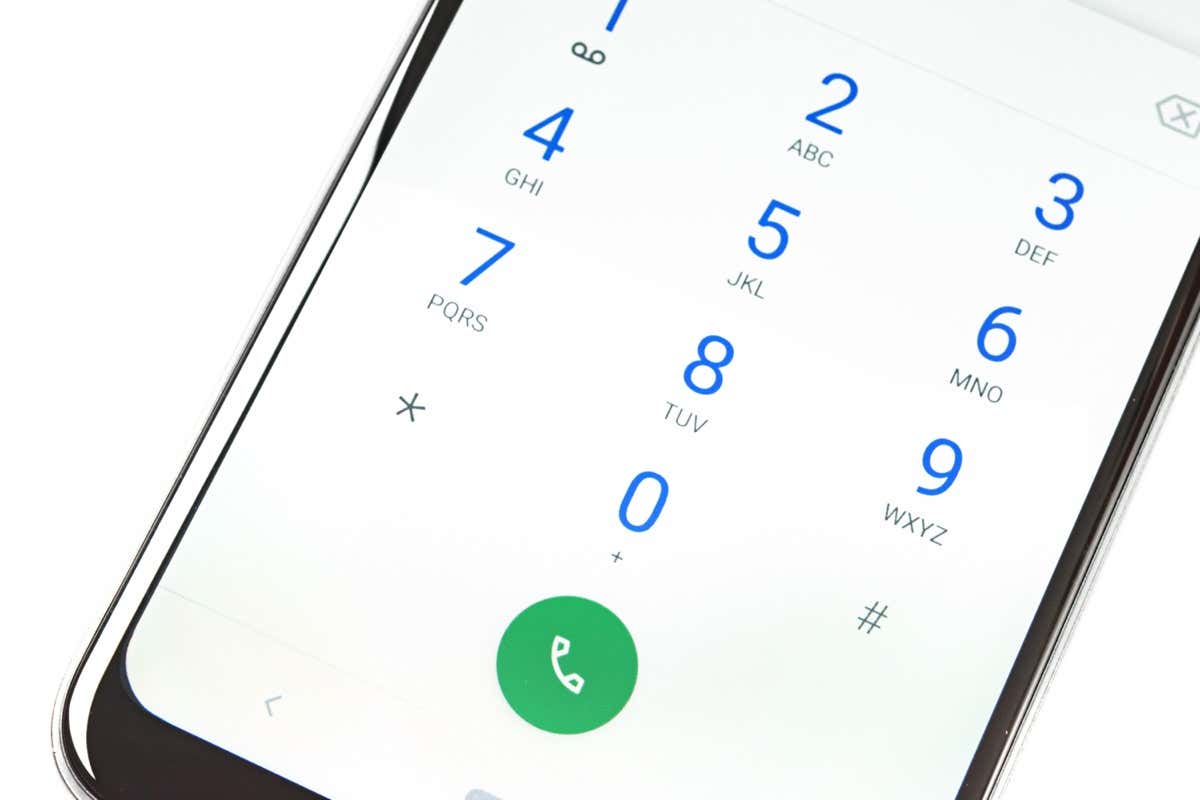
1. Sjekk nettverkstilkoblingen
Hvis du ikke er koblet til mobilnettverket, vil du ikke kunne ringe. Du kan sjekke nettverksdekningen øverst på skjermen. Hvis du er ute av resepsjonen, kan du være i et dødpunkt eller det kan være et nettverksbrudd, så prøv å bevege deg litt. Hvis mobildataene dine er slått av, slår du dem på igjen ved å åpne Hurtiginnstillinger og trykke på Mobildata.
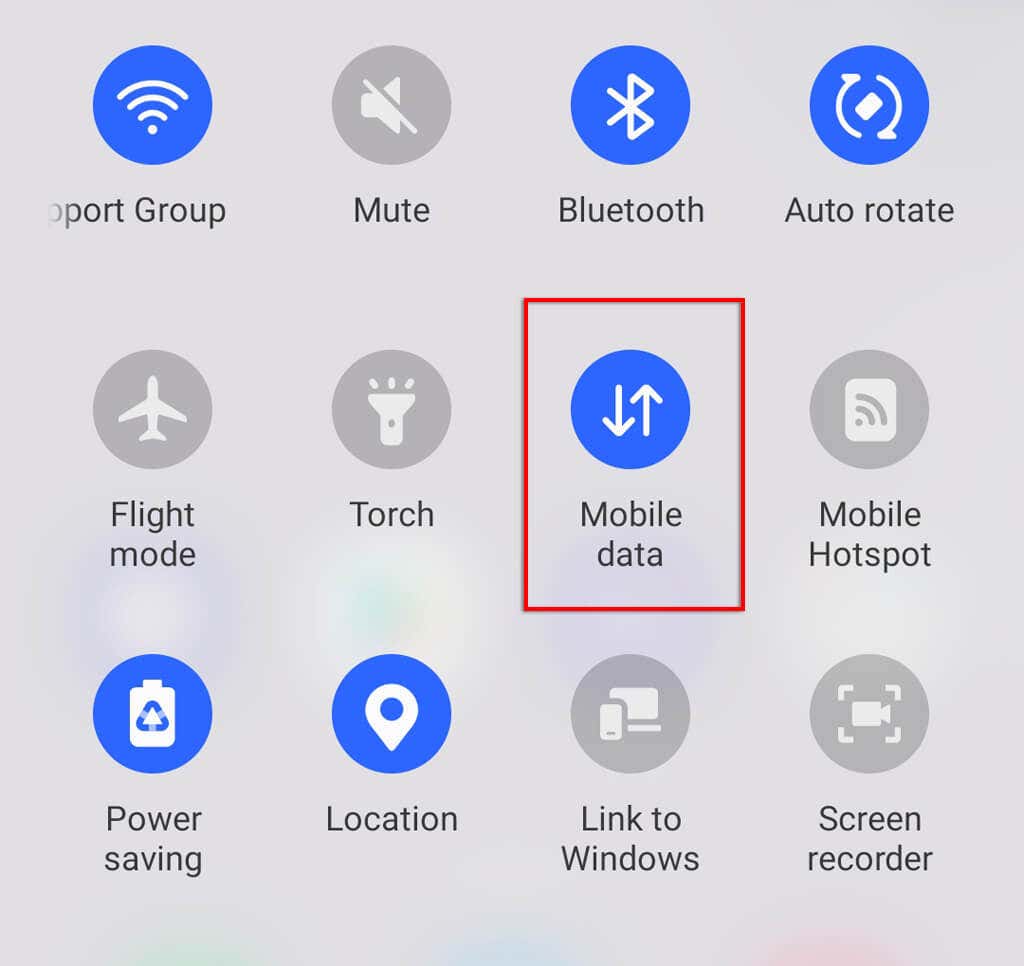
En annen grunn til at du kan bli koblet fra mobilnettverket er at den siste regningen din ikke gikk gjennom. Mest sannsynlig vil du motta en tekstmelding eller e-post hvis dette er tilfelle, men noen ganger slipper det gjennom sprekkene. Hvis du er bekymret for at dette er tilfelle, sjekk leverandørappen din eller kontakt mobiloperatøren din.
2. Sjekk at flymodus ikke er på
I flymodus er mobilnettverket deaktivert. Dette betyr at alle innkommende anrop vil gå til telefonsvarer, og du vil ikke kunne foreta utgående anrop i det hele tatt. For å sjekke om flymodus er på, dra ned fra toppen av skjermen for å åpne hurtiginnstillinger og sjekk at flymodus (noen ganger flymodus) ikke er uthevet. Hvis det er det, slå det av.
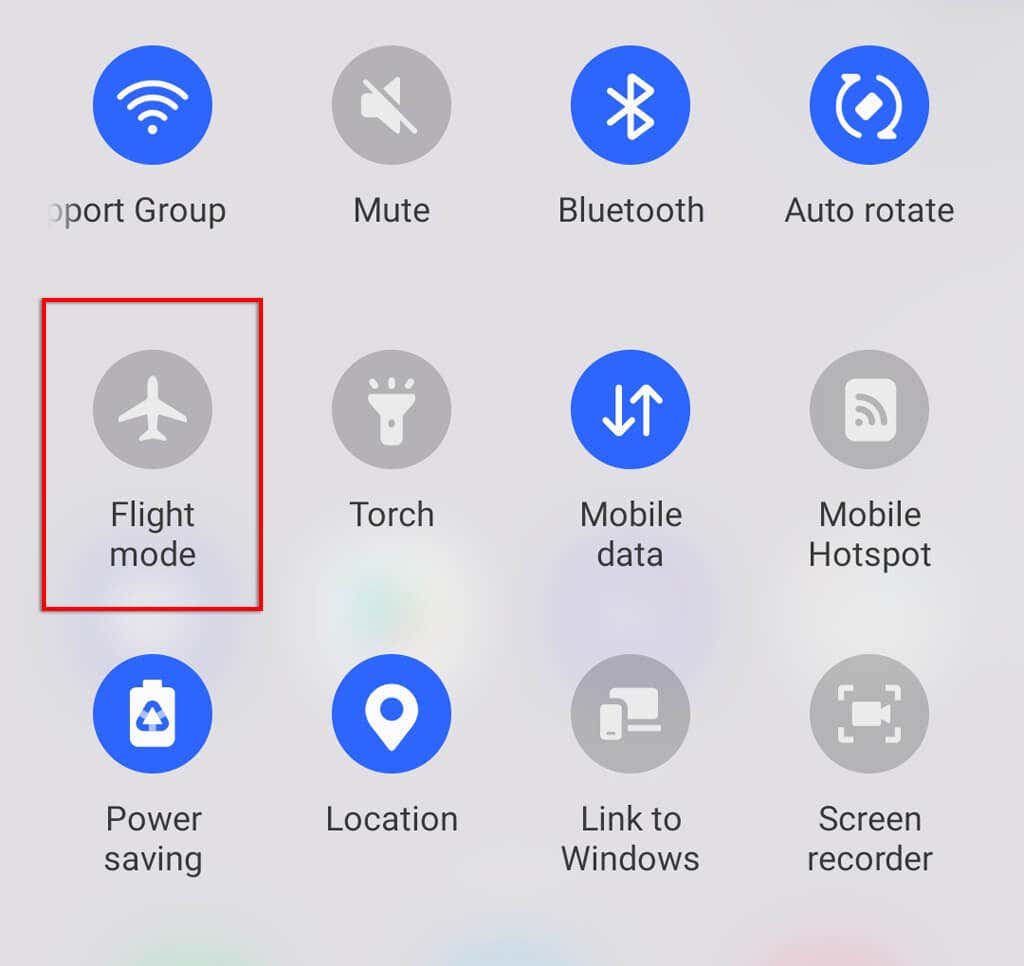
Merk: Hvis du er koblet til et Wi-Fi-nettverk, vil du fortsatt kunne ringe gjennom meldingsapper som Facebook Messenger. Du kan også aktivere Wi-Fi-anrop fra telefonappen din via anropsinnstillingene ved å velge Telefon-appen og trykke på de tre prikkene øverst til høyre.
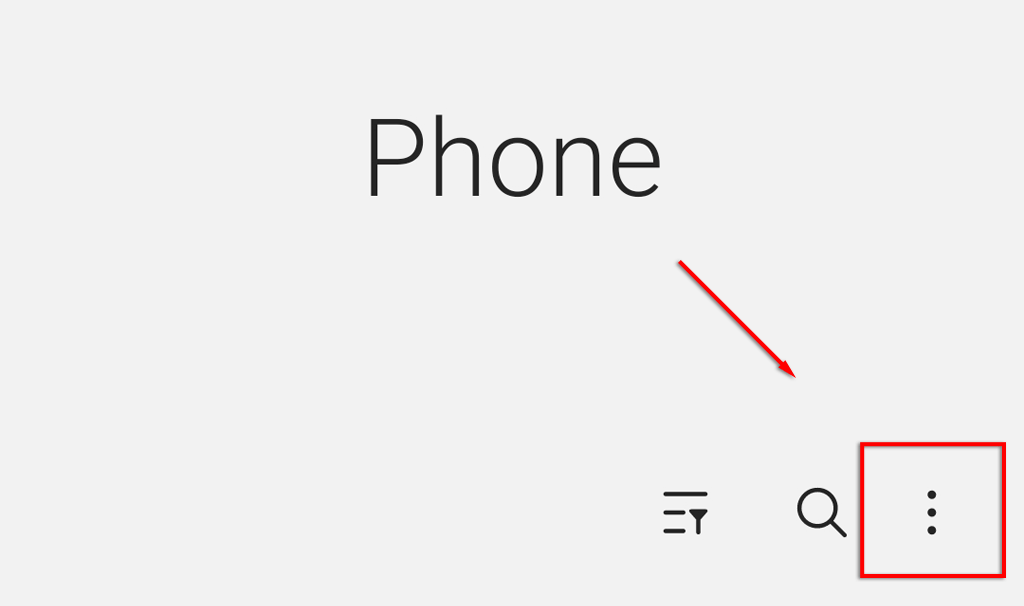
Deretter velger du Innstillinger.
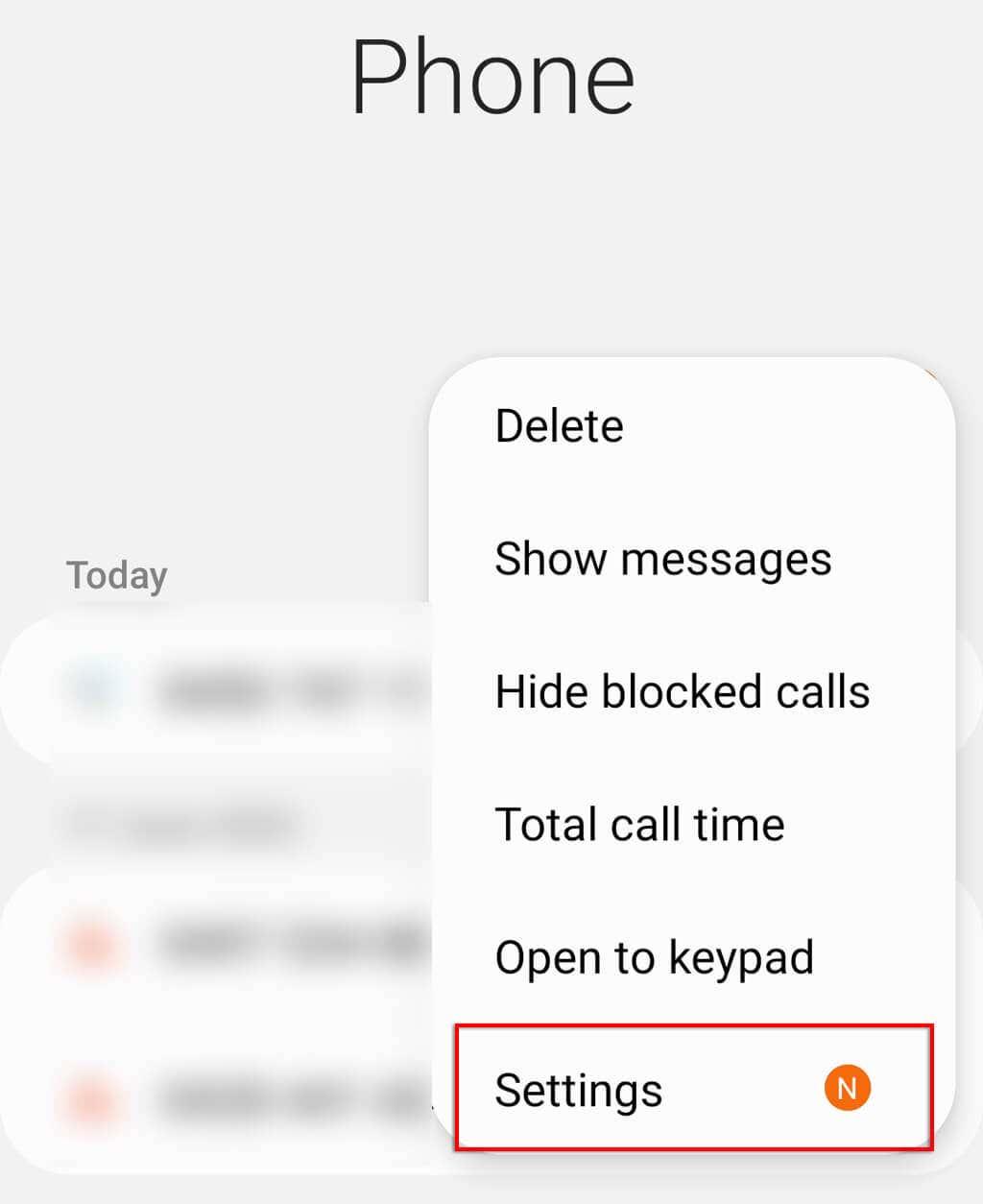
3. Merk av for Ikke forstyrr-modus er ikke på
Hvis du bruker Ikke forstyrr på Android og har konfigurert den feil, kan det hende du ubevisst blokkerer innkommende anrop. Dobbeltsjekk om Ikke forstyrr er slått på som følger:
- Åpne innstillinger.
- Trykk på Varsler.
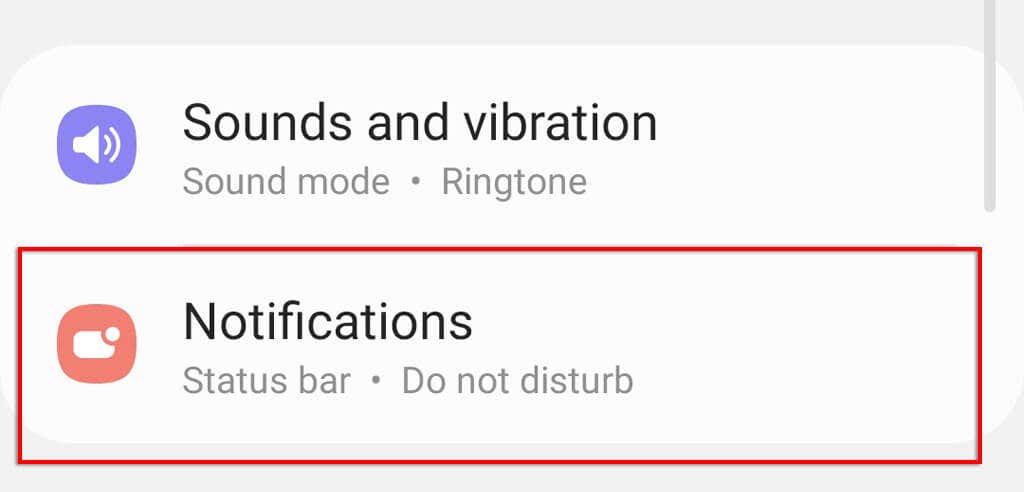
- < li>Velg Ikke forstyrr.
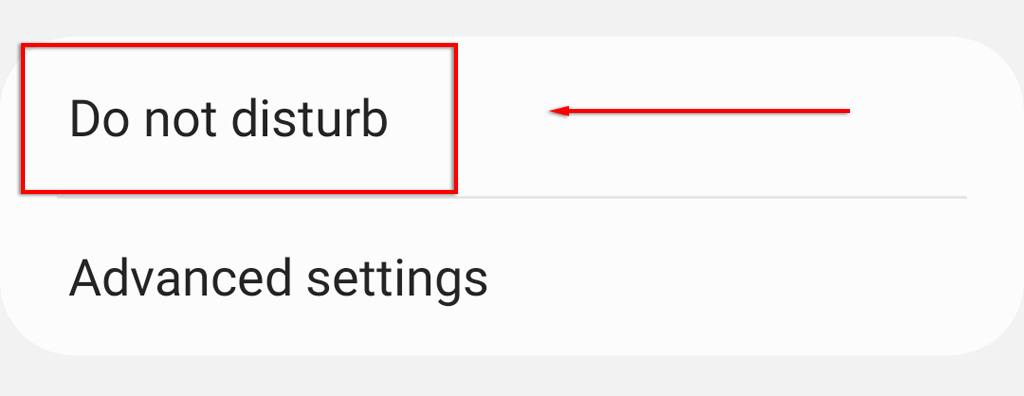
- Sjekk om den er slått på. Hvis det er det, kan du konfigurere Ikke forstyrr slik at den bare blokkerer varsler fra bestemte apper eller personer, slik at du unngår å blokkere alle innkommende anrop.
Merk: Hvis du ikke mottar anrop, sjekk også om viderekobling er aktivert. Hvis det er det, kan det hende at anropene dine blir viderekoblet til et annet telefonnummer eller telefonsvareren din. Dette kan nås i telefoninnstillingene som følger: Velg Telefon-appen > trykk på de tre prikkene > velg Innstillinger.
4. Tving avslutning av telefonappen
Hvis du ikke kan ringe, kan det hende at telefonappen har skylden. For å sjekke om dette er tilfelle, kan du tvinge den til å stoppe og starte appen på nytt.
- Åpne Innstillinger.
- Trykk på Apper.
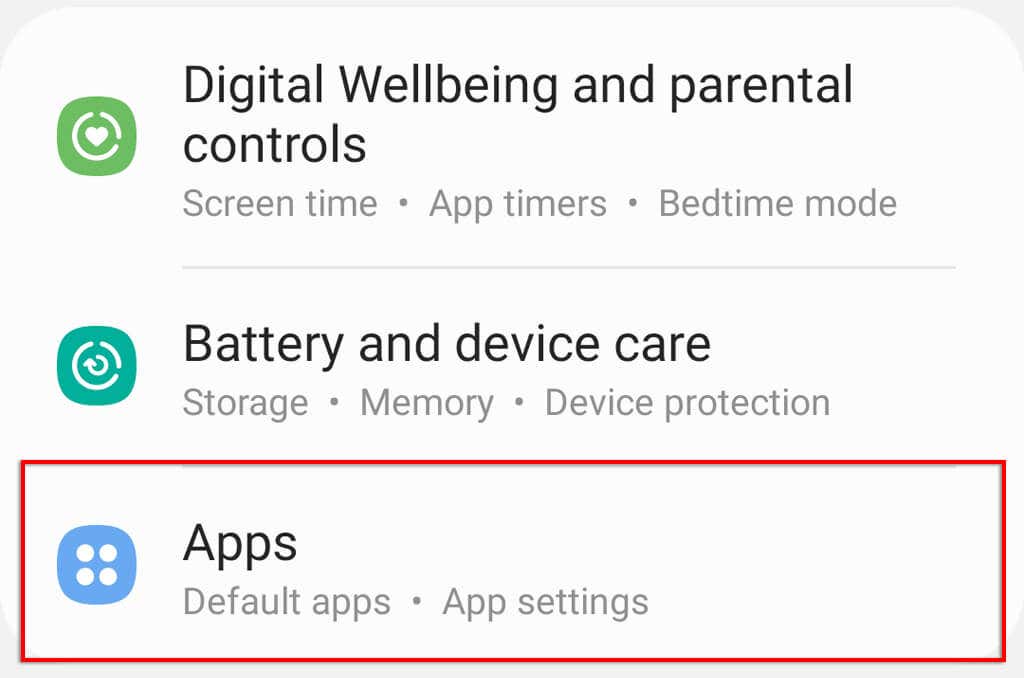
- li>Rull ned og trykk på Telefon.
- Velg Tving stopp.
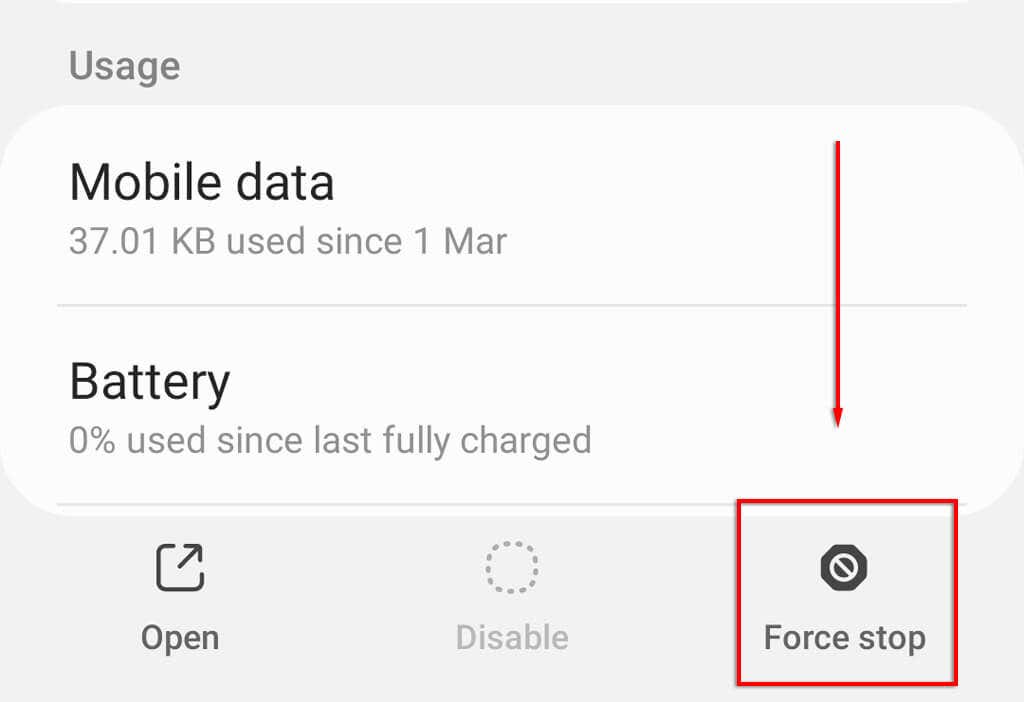
Start telefonappen på nytt og se hvis du nå kan ringe.
5. Start telefonen på nytt
Tilfeldige programvarefeil kan føre til at telefonen din ikke kan ringe. Noen ganger er det bare å starte telefonen på nytt for å fikse problemet. For å starte telefonen på nytt, hold nede strømknappen og trykk på Start på nytt.
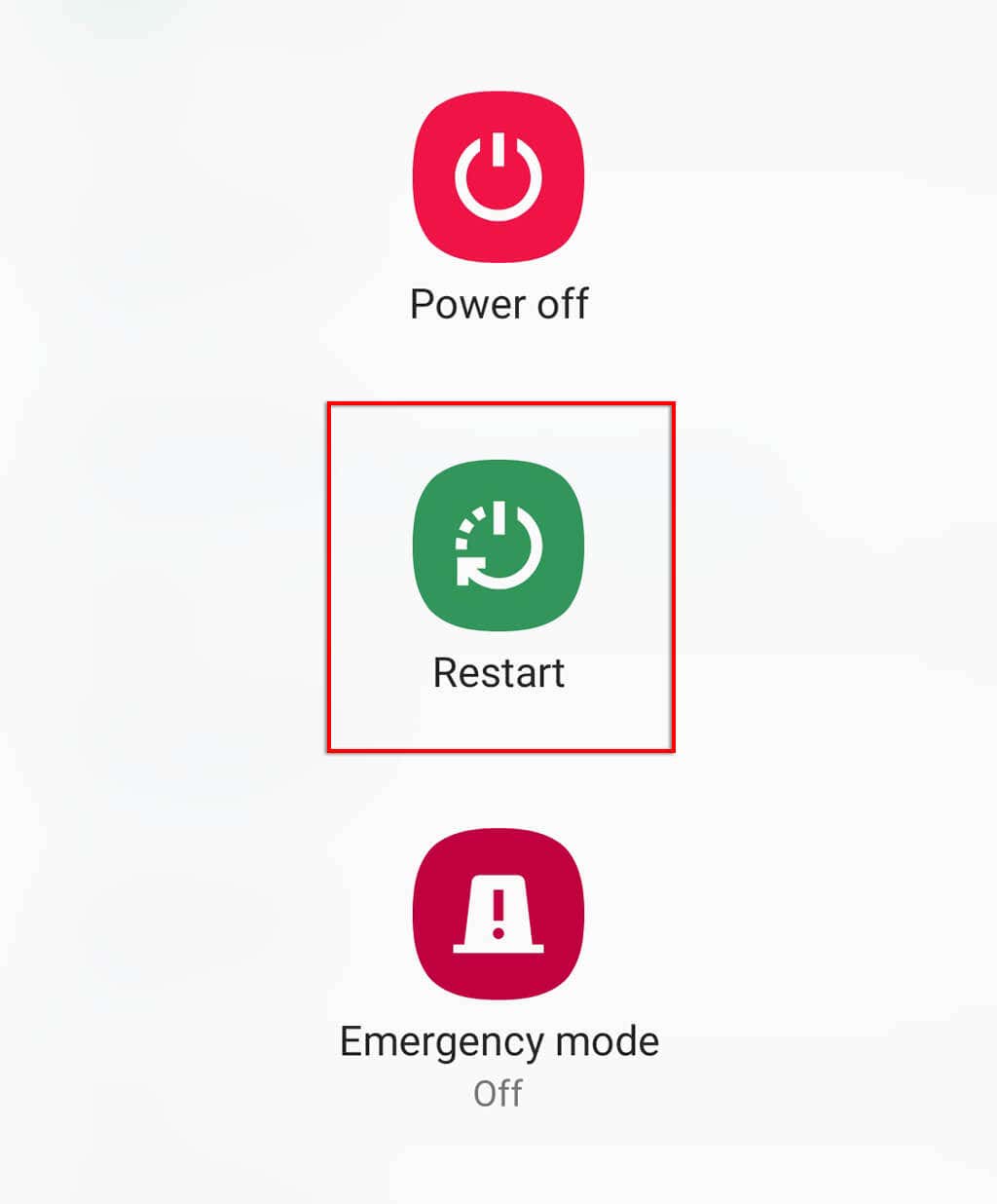
6. Sjekk SIM-kortet ditt
Hvis du nettopp har fått en ny telefon eller SIM-kort, kan det hende at kortet er satt inn feil (eller det er skadet). Operatøren din kan også ha lagt til SIM-kortet ditt på en blokkert liste av en eller annen grunn. For å sjekke dette, løs ut SIM-kortet og kontroller at det er riktig plassert i SIM-porten (det burde ha fulgt med instruksjoner). Etter at du har satt den inn igjen, sjekk om du nå kan ringe.
Hvis det fortsatt ikke fungerer, kontakt telefonleverandøren din.
7. Se etter skadelig programvare
Selv om skadelig programvare vanligvis ikke blokkerer nettverkstilkoblingen din, er det en mulig årsak til at du ikke kan ringe. Det første du må gjøre er å starte telefonen på nytt i sikkermodus, og deretter avinstallere mistenkelige apper. For mer informasjon, sjekk ut artikkelen vår om hvordan du fjerner skadelig programvare fra Android-telefoner.
8. Tøm bufferdata
Noen ganger kan en tilfeldig programvarefeil hindre deg i å ringe fra Android-enheten din. Hvis dette er tilfelle, kan tømme telefonens hurtigbuffer også fjerne feilen og få den til å fungere igjen. Husk at dette ikke vil slette kontaktene dine eller anropsloggen.
For å gjøre det:
- Åpne Innstillinger.
- Velg Apper.
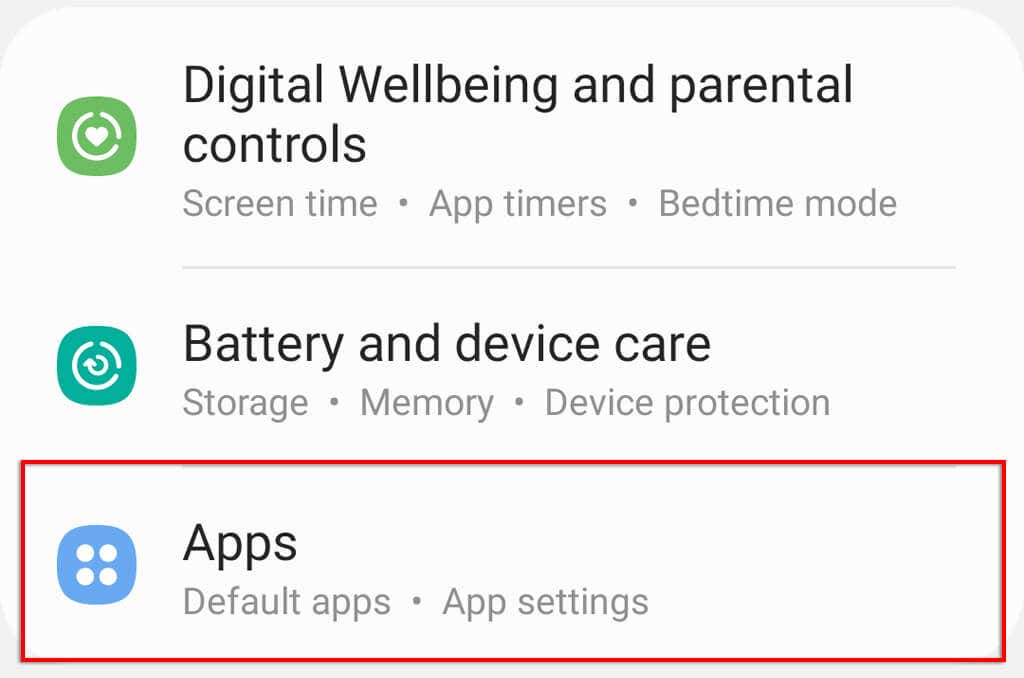
- < li>Finn telefon og velg den.
- Trykk på Lagring.
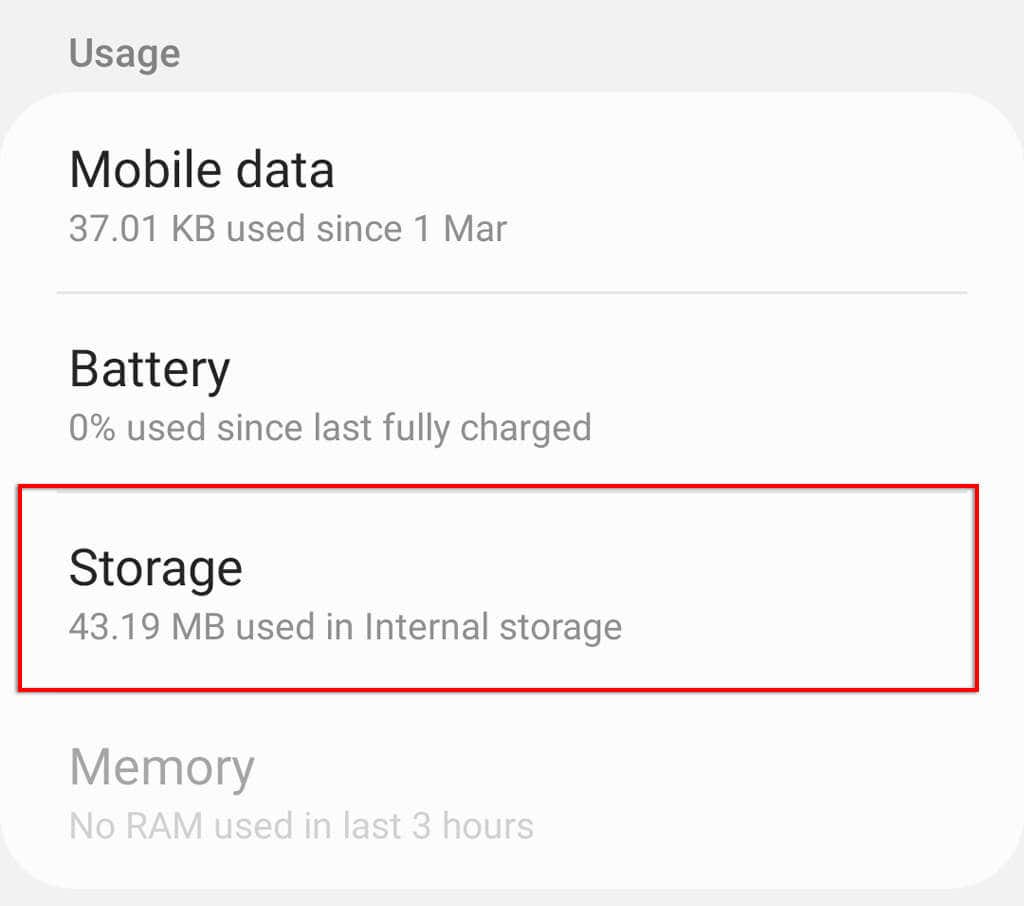
- Trykk på Tøm buffer og Tøm datasjekk for å se om du nå kan foreta telefonsamtaler.
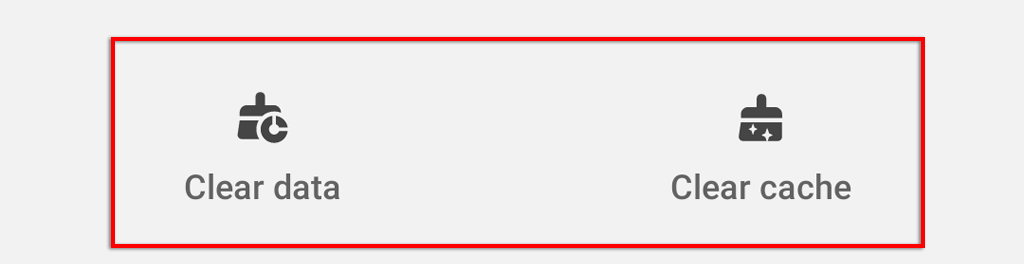
9. Tilbakestill nettverksinnstillinger
Det neste du kan prøve er å tilbakestille nettverksinnstillingene. Dette kan løse eventuelle programvarerelaterte problemer som ikke ble løst ved å tømme hurtigbufferen.
Slik tilbakestiller du nettverksinnstillingene:
- Åpne Innstillinger.
- Velg Generell administrasjon.
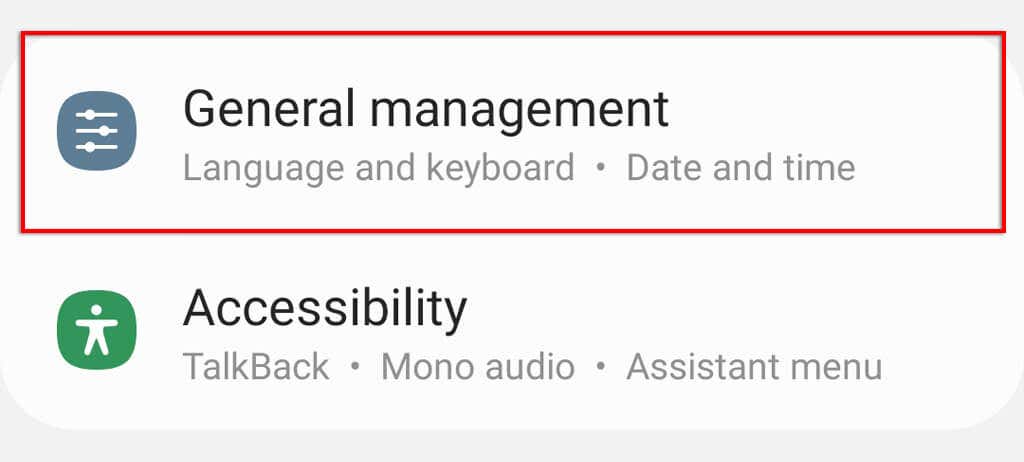
- < li>Trykk på Tilbakestill.
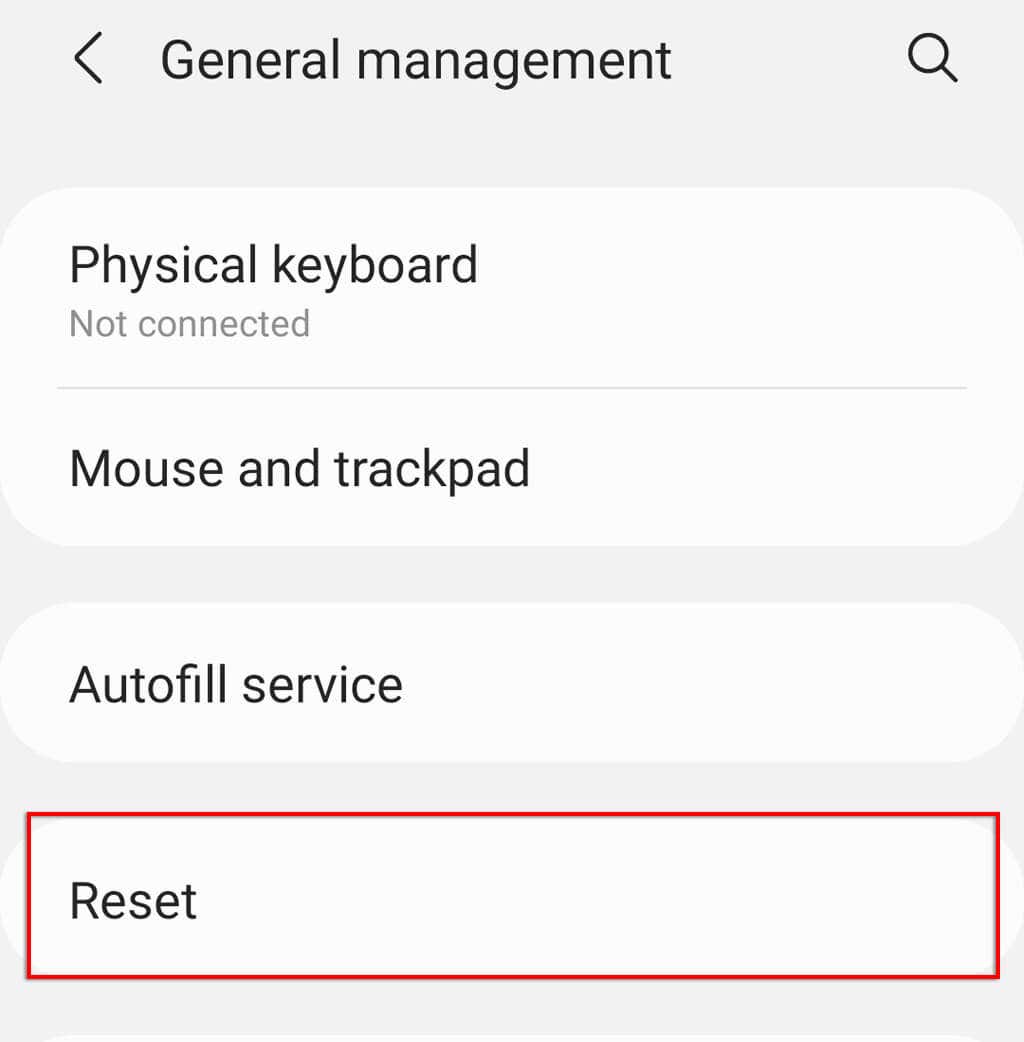
- < li>Trykk på Tilbakestill nettverksinnstillinger.
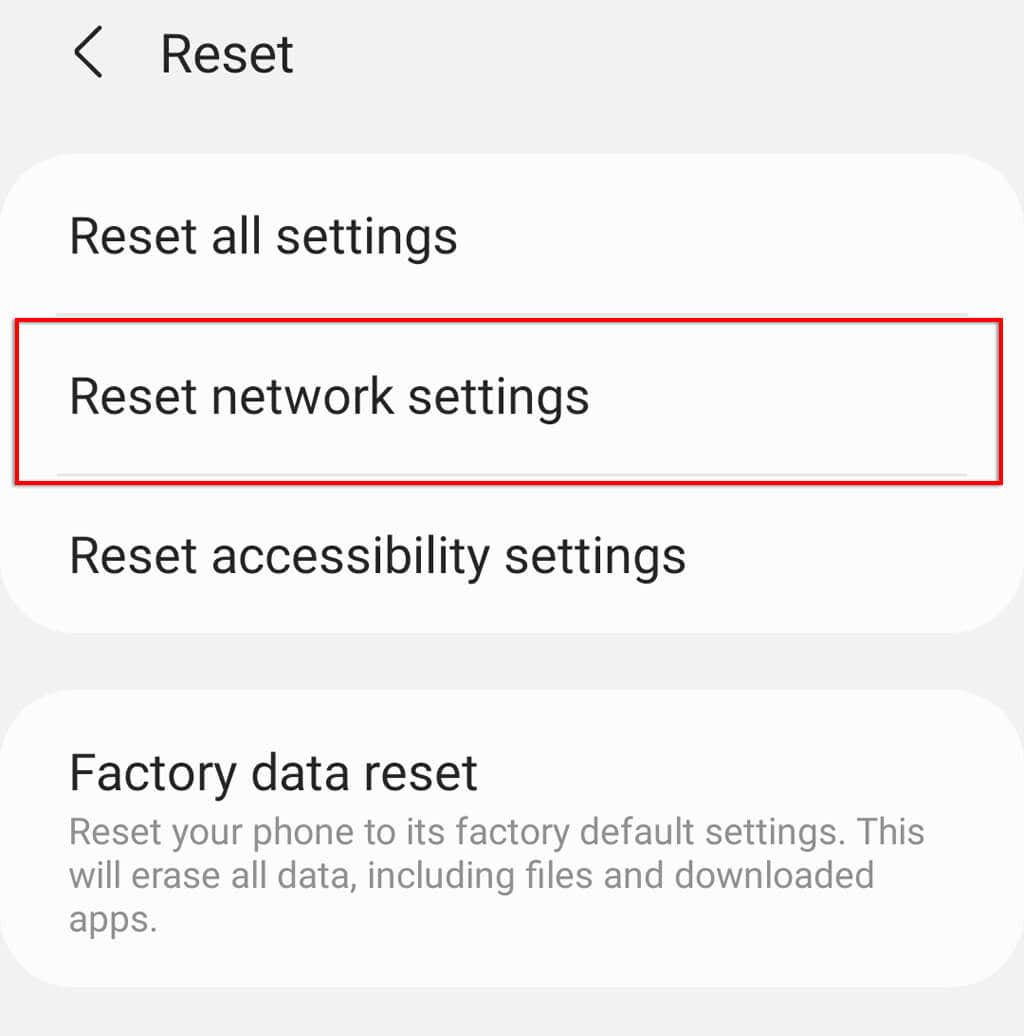
- Trykk på Tilbakestill innstillinger.
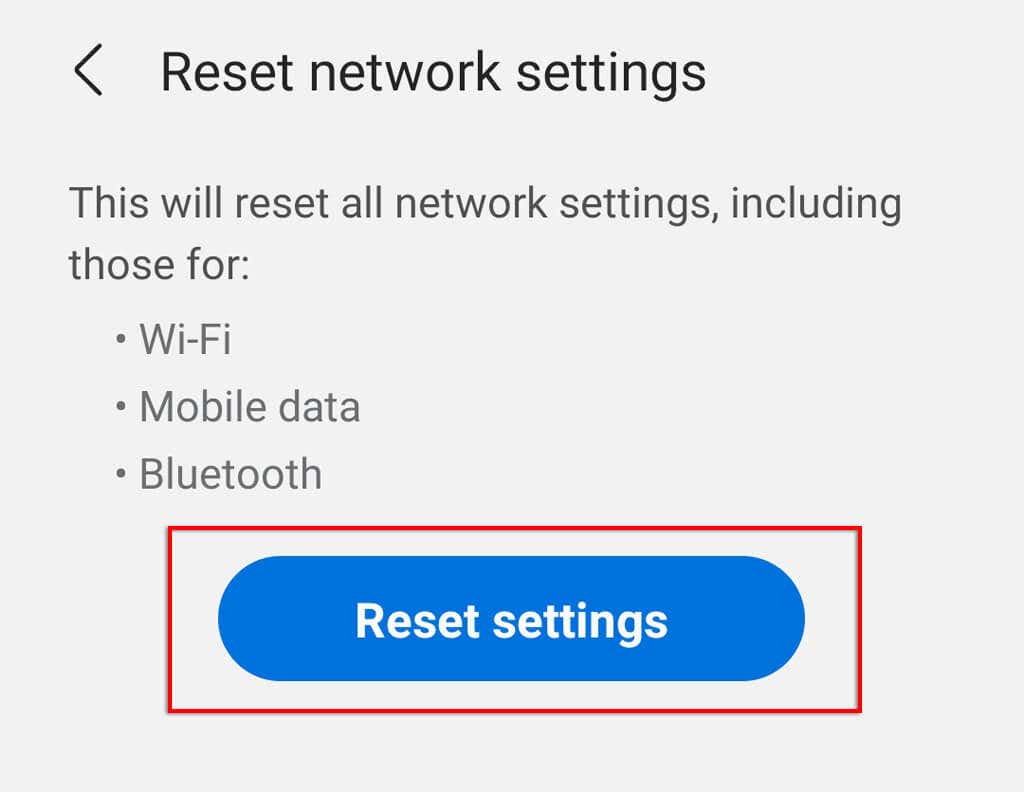
- < li>En pop-up vises. Tast inn PIN-koden for å bekrefte, og prøv deretter å ringe.
10. Utfør en fabrikktilbakestilling
Hvis ingenting annet har fungert, er siste utvei å tilbakestille telefonen til fabrikkstandard. Husk at en tilbakestilling til fabrikkinnstillinger vil slette alle dataene dine (bortsett fra det som er på SD-kortet ditt), så sørg for å sikkerhetskopiere dem på forhånd.
For å tilbakestille telefonen til fabrikkstandard:
- Åpne Innstillinger.
- Velg Generell administrasjon.
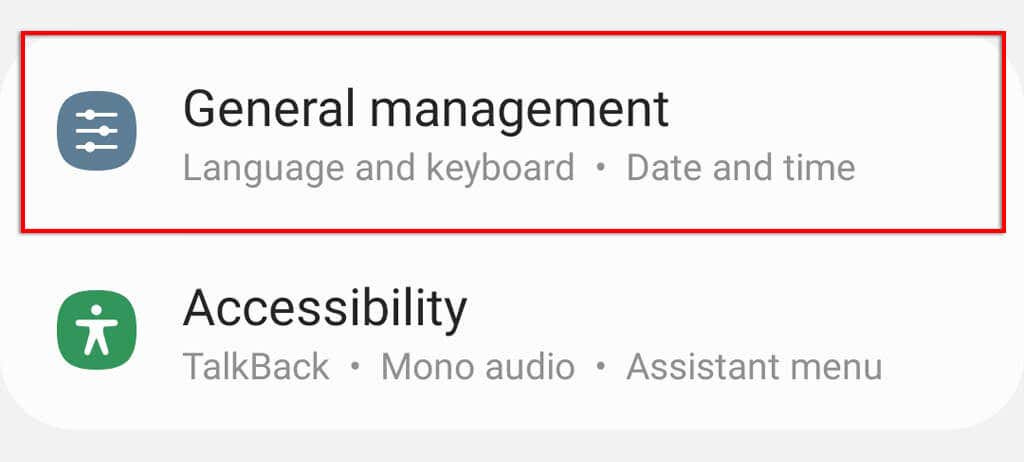
li>Trykk på Tilbakestill fabrikkdata.
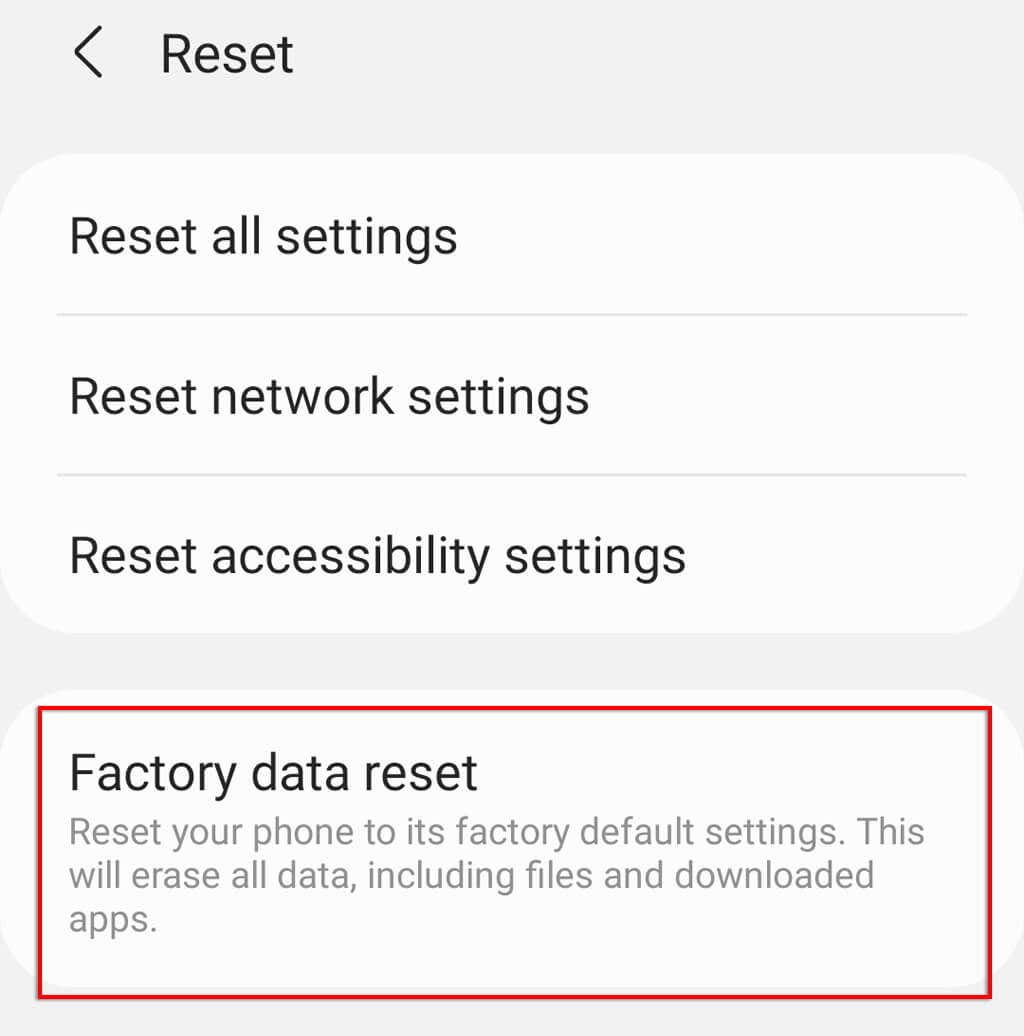
li>Trykk på Tilbakestill og bekreft handlingen med PIN-koden eller fingeravtrykket.
Tid til å ringe hjem
Forhåpentligvis kan du bruke en av disse løsningene til å fikse problemer med Android-anrop. Men hvis alle disse løsningene mislykkes, og telefonoperatøren din ikke kan hjelpe, må du kanskje se nærmere på telefonreparasjoner.